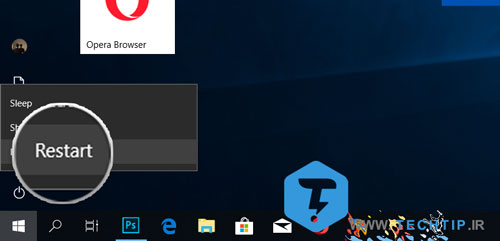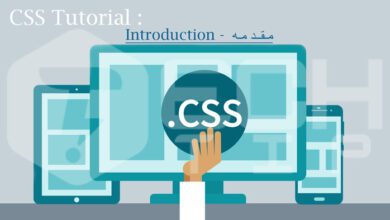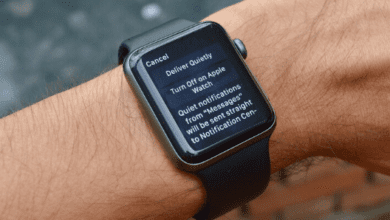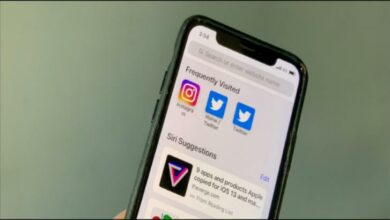حل مشکل افزایش استفاده CPU به دلیل Service Host: Local System در ویندوز

در ویندوز ۱۰ در برخی از سیستم ها ، سرویس “Service Host: Local System” گروهی در Task Manager که قابل مشاهده است باعث افزایش استفاده CPU و منابع ویندوز می شود. در این مقاله قصد داریم برای شما عزیزان توضیح دهیم که چطور می توان به راحتی مشکل افزایش استفاده CPU توسط Service Host: Local System برطرف کنیم. با تک تیپ همراه باشید.
سرویس Superfetch در ویندوز ۱۰ باگ دارد!
اخیرا این مشکل در برخی از ویندوز ۱۰ دیده شده. بعد از بررسی ها مشخص شد که سرویس Superfetch دلیل اصلی استفاده بیش از حد منابع می شود که حتی در Task Manager ویندوز قابل مشاهده نیست.
سرویس Superfetch تنها زمانی فعال است که سیستم شما دارای یک هارد دیسک قدیمی است (SSD ها جزء این دسته نیستند). این سرویس برنامه هایی را که توسط شما زیاد استفاده شده و باز می شود را بررسی می کند و فایل های آن ها را در RAM انتقال می دهد تا سرعت بارگذاری برنامه افزایش یابد. در ویندوز ۱۰ ، وجود یک باگ باعث می شود گاهی اوقات سرویس Superfetch هنگام فعال شدن ، استفاده ی زیادی از منابع سیستم بکند.
برای حل این مشکل ، ما به شما پیشنهاد می کنیم که سرویس Superfetch را غیرفعال کنید. کافیست تنها در زمانی که با این مشکل روبرو شدید این سرویس را غیرفعال کنید. که با غیرفعال کردن حتی می توانید به سیستم خود سرعت بدهید.
چگونه سرویس Superfetch را غیرفعال کنیم؟
شما به راحتی می توانید سوپرفچ در بخش سرویس ها غیرفعال کنید. برای ورود به بخش Services کافیست عبارت “Services” را در بخش جستجوی ویندوز نوشته و اینتر را بزنید. همچنین شما می توانید با زدن کلید های [ Windows + R ] و نوشتن عبارت “Services.msc” هم به بخش سرویس ها دسترسی پیدا کنید.
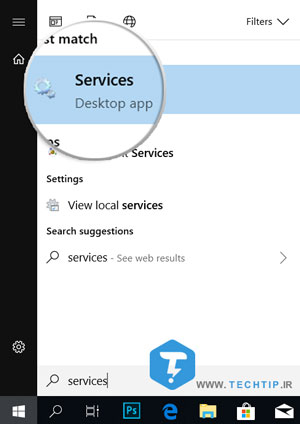
بعد از باز شدن پنجره بهایین اسکرول کنید تا سرویس “Superfetch” را پیدا کنید. ۲ بار روی آن کلیک کنید تا پنجره مربوطه باز شود. ( برای پیدا کردن سریعتر سرویس می توانید آن را در پنجره سرویس ها با نوشتن حروف روی کیبورد پیدا کنید. )
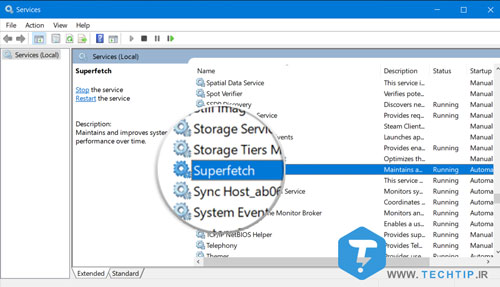
حالا برای اینکه بخواهیم در زمان اجرای ویندوز این سرویس اجرا نشود ، منوی کشویی “Startup Type” را باز کرده و گزینه ی “Disabled” را انتخاب کنید. در نهایت از قسمت Service Status دکمه ی “Stop” را بزنید تا سرویس شما مسدود شود.
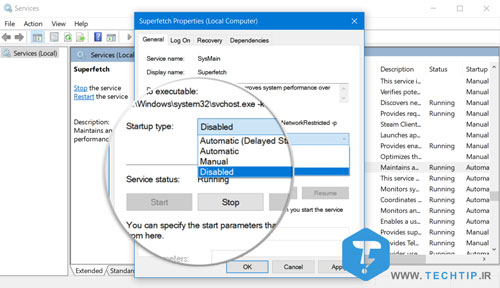
در آخر به شما پیشنهاد می شود بعد از اینکه سرویس را غیرفعال کردید همراه با آن ویندوز خود را یکبار “ری استارت” کنید.